외부 하드 드라이브 속도를 테스트하는 방법 | 3 가지 쉬운 방법
외부 하드 디스크의 속도는 디스크 성능에 직접적인 영향을 미칩니다. 이 기사는 Windows 10/11 시스템에서 외부 하드 드라이브 속도를 테스트하는 방법을 소개합니다.
외부 하드 디스크는 저장 공간, 데이터 백업 및 파일 전송을 확장하는 데 널리 사용됩니다. 하드 디스크 속도는 파일 전송 속도 및 응용 프로그램 로딩 속도에 직접 영향을 미칩니다. 디스크 속도를 테스트하고 해당 최적화 측정을 수행하면 디스크 성능 및 작업 효율성을 향상시키는 데 도움이됩니다.
다음은 Windows 시스템에서 외장 하드 디스크 속도를 테스트하는 몇 가지 방법을 설명합니다.
방법 1 : 작업 관리자를 사용합니다
Windows Task Manager는 CPU, 메모리 등에 대한 유용한 정보를 제공 할뿐만 아니라 실시간 디스크 읽기 및 쓰기 속도 및 기타 기본 디스크 정보를 제공합니다. 작업 관리자를 통해 디스크 속도를 볼 수 있습니다.
- 시작 버튼을 마우스 오른쪽 버튼으로 클릭하고 작업 관리자를 선택하십시오.
- 성능 탭으로 이동하십시오.
- 왼쪽 패널에서 대상 외부 하드 드라이브를 선택하면 오른쪽 패널에서 읽기 및 쓰기 속도를 볼 수 있습니다.
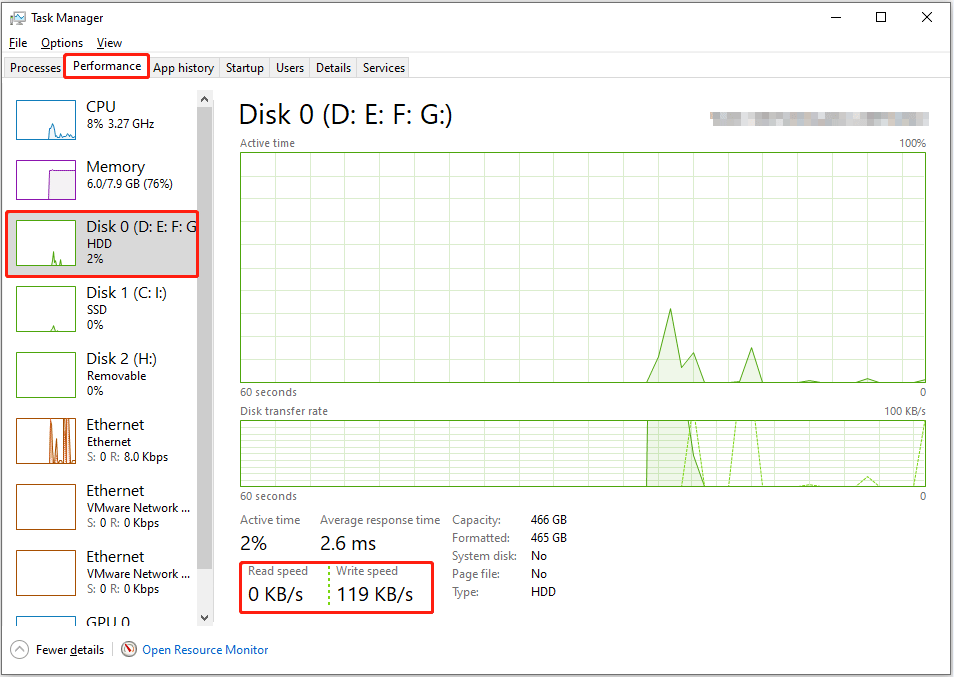
방법 2 : 명령 프롬프트를 사용하십시오
명령 프롬프트는 Windows 운영 체제의 명령 줄 도구입니다. 이를 사용하여 CMD에 숨겨진 파티션 표시, CMD에 하드 드라이브 나열 등을 표시하는 등 다양한 디스크 관리 작업을 수행 할 수 있습니다. 특정 명령 줄을 사용하여 외부 하드 드라이브 속도를 테스트하는 방법은 다음과 같습니다.
1 단계. Windows 검색 창에서 CMD를 입력하십시오. 명령 프롬프트 창이 나타나면 실행을 관리자로 선택하십시오.
2 단계. 명령 줄 창에서 Winsat 디스크 -Drive X를 입력하고 Enter를 누릅니다. X 문자를 외부 하드 드라이브의 실제 드라이브 문자로 바꿔야합니다. 예를 들어, 드라이브 문자가 h 인 경우 Winsat 디스크 -Drive h를 입력해야합니다.
명령 줄이 잠시 동안 실행될 때까지 기다린 다음 디스크의 임의적이고 순차적 인 읽기 및 쓰기 속도가 표시됩니다.

방법 3 : Minitool 파티션 마법사를 사용하십시오
작업 관리자 및 CMD 외에도 전문 디스크 관리 도구를 사용하여 디스크 읽기 및 쓰기 속도에 대한 자세한 정보를 얻을 수도 있습니다. 무료 파티션 관리자 Minitool Partition Wizard를 사용하는 것이 좋습니다.
소프트웨어의 디스크 벤치마킹 기능을 사용하면 디스크 랜덤 읽기/쓰기 속도 및 순차적 읽기/쓰기 속도를 무료로 측정하는 데 도움이됩니다. 다음 버튼을 클릭하여 Minitool 파티션 마법사를 다운로드하고 디스크 벤치마킹 프로세스를 시작하십시오.
1 단계. 다운로드 된 무료 디스크 관리자를 시작하여 기본 인터페이스를 입력하십시오.
2 단계. 상단 메뉴 표시 줄에서 디스크 벤치 마크 옵션을 클릭하십시오.
3 단계. 디스크 벤치 마크 섹션에서 필요한 매개 변수를 구성하고 시작 버튼을 클릭하십시오. 디스크 벤치마킹 프로세스가 완료 될 때는 참을성있게 기다리면 디스크 읽기 및 쓰기 속도가 그래픽으로 표시됩니다.

자세한 내용은 디스크 벤치 마크를 사용하여 디스크 성능을 측정하는 방법을 참조하십시오.
강력한 데이터 복구 소프트웨어를 권장합니다
디스크 파일 시스템 손상, 바이러스 감염, 우발적 인 삭제, 운영 체제 충돌 등과 같은 다양한 요인으로 인해 하드 디스크 데이터가 손실 될 수 있습니다.이 경우 신뢰할 수 있고 녹색 데이터 복구 소프트웨어를 찾는 것이 최우선 과제입니다.
안전한 데이터 복구 서비스 중에서 Minitool 전원 데이터 복구가 가장 가치가 있습니다. 하드 디스크, SSD, USB 드라이브, SD 카드 및 기타 파일 스토리지 미디어에서 파일을 복구하는 데 능숙합니다. 데이터 복구 적응성이 다른 여러 버전이 있습니다. 이번이 처음으로 사용하는 경우 1GB의 무료 파일 복구를 지원하는 무료 버전을 다운로드하여 사용해 볼 수 있습니다.
요약
외부 하드 드라이브의 속도를 테스트하는 방법은 무엇입니까? 작업 관리자로부터 특정 디스크 속도 데이터를 얻거나 CMD 또는 Minitool 파티션 마법사를 사용할 수 있습니다. Minitool 소프트웨어를 사용하는 데 문제가있는 경우 지원 팀에 문의하십시오.
위 내용은 외부 하드 드라이브 속도를 테스트하는 방법 | 3 가지 쉬운 방법의 상세 내용입니다. 자세한 내용은 PHP 중국어 웹사이트의 기타 관련 기사를 참조하세요!

핫 AI 도구

Undresser.AI Undress
사실적인 누드 사진을 만들기 위한 AI 기반 앱

AI Clothes Remover
사진에서 옷을 제거하는 온라인 AI 도구입니다.

Undress AI Tool
무료로 이미지를 벗다

Clothoff.io
AI 옷 제거제

Video Face Swap
완전히 무료인 AI 얼굴 교환 도구를 사용하여 모든 비디오의 얼굴을 쉽게 바꾸세요!

인기 기사

뜨거운 도구

메모장++7.3.1
사용하기 쉬운 무료 코드 편집기

SublimeText3 중국어 버전
중국어 버전, 사용하기 매우 쉽습니다.

스튜디오 13.0.1 보내기
강력한 PHP 통합 개발 환경

드림위버 CS6
시각적 웹 개발 도구

SublimeText3 Mac 버전
신 수준의 코드 편집 소프트웨어(SublimeText3)
 그래픽 드라이버를 설치 한 후 검은 색 화면에 대한 Trinkles 수정
Apr 15, 2025 am 12:11 AM
그래픽 드라이버를 설치 한 후 검은 색 화면에 대한 Trinkles 수정
Apr 15, 2025 am 12:11 AM
Windows 10/11에서 NVIDIA 드라이버와 같은 그래픽 드라이버를 설치 한 후 검은 색 화면을 만난 적이 있습니까? 이제 Php.cn 의이 게시물에서 NVIDIA 드라이버 업데이트 블랙 스크린에 대한 솔루션을 시도 할 가치가 있습니다.
 KB2267602 설치에 실패 : 여기에 수정하는 방법은 다음과 같습니다!
Apr 15, 2025 am 12:48 AM
KB2267602 설치에 실패 : 여기에 수정하는 방법은 다음과 같습니다!
Apr 15, 2025 am 12:48 AM
KB2267602는 Windows의 취약점 및 위협을 수정하도록 설계된 Windows Defender의 보호 또는 정의 업데이트입니다. 일부 사용자는 KB2267602를 설치할 수 없다고보고했습니다. Php.cn 의이 게시물은“KB2267602 FAI를 수정하는 방법을 소개합니다.
 RAID 복구와 하드 드라이브 복구의 차이
Apr 17, 2025 am 12:50 AM
RAID 복구와 하드 드라이브 복구의 차이
Apr 17, 2025 am 12:50 AM
데이터 복구는 항상 가열 된 주제입니다. 장치에서 데이터를 성공적으로 복원하려면 데이터를 저장하는 방법을 알아야합니다. 이 PHP.CN 게시물에서 RAID 복구와 하드 드라이브 복구의 차이점을 배울 수 있습니다.
 Windows에서 파일 시스템 오류 (-1073741521)를 수정하는 방법은 무엇입니까? - 미니 툴
Apr 16, 2025 am 12:37 AM
Windows에서 파일 시스템 오류 (-1073741521)를 수정하는 방법은 무엇입니까? - 미니 툴
Apr 16, 2025 am 12:37 AM
파일 시스템 오류는 일반적으로 사람들의 컴퓨터에서 발생하며 오류는 일련의 연결된 오작동을 유발할 수 있습니다. Php.cn 웹 사이트 의이 기사는 파일 시스템 오류 (-1073741521)를 타겟팅하기위한 일련의 수정을 제공합니다. 제발 계속하십시오
 폴더 속성에 표시되지 않은 보안 탭 수정 Windows 11
Apr 17, 2025 am 12:36 AM
폴더 속성에 표시되지 않은 보안 탭 수정 Windows 11
Apr 17, 2025 am 12:36 AM
파일 속성의 보안 탭은 다른 그룹과 사용자에 대한 다른 권한을 파일 또는 폴더로 설정하는 데 도움이됩니다. 일부 사용자는 파일 속성에서 Windows 11 보안 탭이 누락 된 것을 발견했습니다. php.cn 의이 게시물은이를 수정하는 몇 가지 방법을 제공합니다.
 검은 색 폴더 배경을위한 커뮤니티 팁 Windows 10/11
Apr 15, 2025 am 12:40 AM
검은 색 폴더 배경을위한 커뮤니티 팁 Windows 10/11
Apr 15, 2025 am 12:40 AM
파일 탐색기를 열 때 검은 색 폴더 배경 Windows 10/11이 표시됩니까? Php.cn 솔루션 의이 게시물에서 폴더에서 검은 색 배경을 제거하는 몇 가지 유용한 솔루션을 배웁니다.
 파일은 OneDrive에 표시 할 수 없습니다 - 해결 방법은 무엇입니까?
Apr 18, 2025 am 12:47 AM
파일은 OneDrive에 표시 할 수 없습니다 - 해결 방법은 무엇입니까?
Apr 18, 2025 am 12:47 AM
특정 폴더에 액세스 할 때 "파일이 표시 될 수 없음"오류로 어려움을 겪고 있습니까? 일부 사용자는이 문제에 대해 불평하고 유용한 조치를 찾고 있습니다. 파일에 대한이 기사는 php.cn wil에서 Onedrive를 표시 할 수 없습니다.
 가이드 - 만료 된 Windows Server Auto -Shutdown을 중지하는 방법?
Apr 18, 2025 am 12:48 AM
가이드 - 만료 된 Windows Server Auto -Shutdown을 중지하는 방법?
Apr 18, 2025 am 12:48 AM
일부 사용자는 라이센스가 만료 된 후 Windows Server 자동 분쇄 문제를 충족한다고보고합니다. Php.cn 의이 게시물은 만료 된 Windows Server 자동 분리를 중지하는 방법을 알려줍니다. 이제 계속 독서를하십시오.






